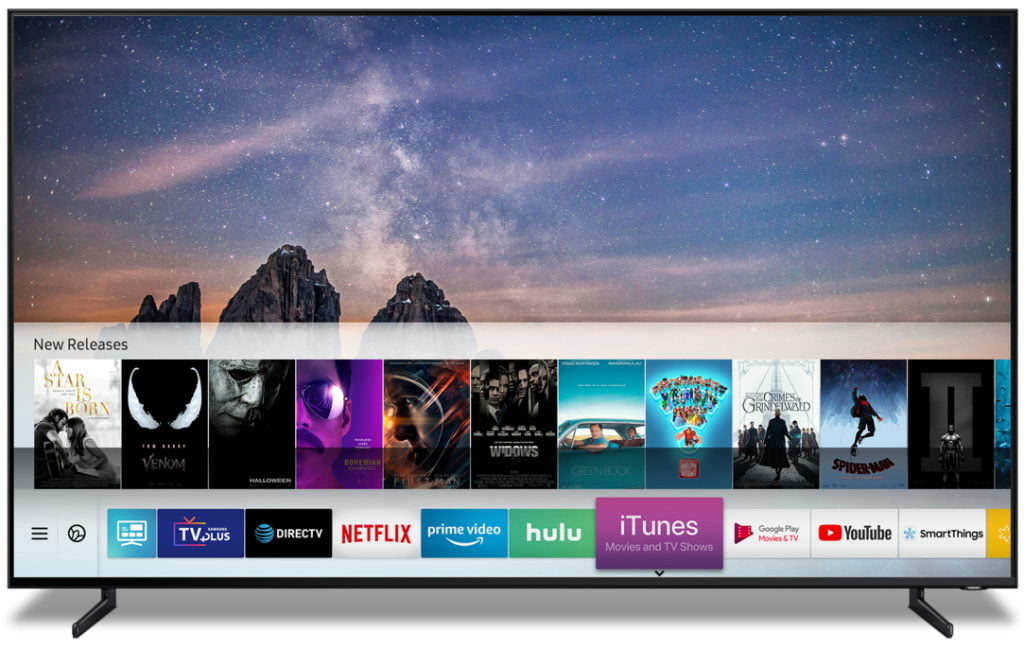Samsung TV sahibiyseniz, akıllı TV’nizi açtığınızda gösterge tablosunda gösterilen varsayılan uygulama seçimiyle sınırlı olmadığınızı bilmelisiniz. Aslında, Samsung akıllı TV’lerde çok çeşitli uygulamalar mevcuttur.Hepsini uzaktan kumandanızla küçük bir navigasyonla yükleyebilirsiniz.
Güney Koreli marka şimdi 2022 Samsung TV serisini hazırladı. Özellikle bu yıl yepyeni bir Samsung TV satın almayı planlıyorsanız; yeni uygulamaları nasıl yükleyeceğinizi ve yöneteceğinizi bilmeniz güzel olacaktır.
Bu nedenle, Netflix , Apple TV Plus gibi en iyi akış hizmetlerinin olağan seçiminden bir değişiklik istiyorsanız, Samsung TV’nizin yüklü uygulamalar repertuarını nasıl artırabileceğinizi keşfetmek için okumaya devam edin ve her zaman izleyecek bir şeyiniz olduğundan emin olun.
İlk kurulum
Samsung akıllı TV’nize yeni uygulamalar yükleyebilmeniz için öncelikle TV’nin internete bağlı olduğundan emin olmanız gerekir. Bunu yapmak için TV’nizin ayarlar menüsünü açın, ardından Ağ’a gidin. Ardından Ağ Ayarları’nı açın ve evinizin yönlendiricisini seçme adımlarını izleyin.
Yönlendiricinizi seçin, parolayı girin. Ve TV’nin internete bağlanmasını bekleyin. Bu yapıldıktan sonra, uygulamaları hemen yüklemeye hazır olacaksınız.
Samsung TV’nize uygulamalar nasıl yüklenir?
İlk olarak, Samsung TV uzaktan kumandanızdaki Smart Hub veya Kılavuz düğmesine basın. Bu düğmenin konumu, sahip olduğunuz TV uzaktan kumandasına bağlı olarak değişecektir, ancak bir Samsung akıllı TV’niz varsa, her iki seçenek de Smart Hub panosunu açacaktır.
Ardından, Uygulamalar seçeneğine gitmek için uzaktan kumandanızdaki okları kullanın ve bunu seçin. Yeni uygulamalar indirmek ve kurmakla ilgilendiğiniz her an gitmek isteyeceğiniz Samsung TV’nizin uygulama merkezine götürüleceksiniz.
Samsung akıllı TV’lerinizde yeni uygulamalar aramanın iki ana yolu vardır. Sağlanan alt menüler aracılığıyla Apps hub’ında gezinebilirsiniz. Farklı uygulama türlerinin yanı sıra , uygulama türlerini (örneğin müzik veya eğlence) gösteren veya ilginizi çekebilecek popüler uygulamaları vurgulayan bir Editörün Seçimi bölümü vardır.
Ayrıca, ekranın üst kısmındaki büyüteç simgesini vurgulayarak uygulamaları manuel olarak da arayabilirsiniz.
Samsung TV’nizde birçok uygulamanın zaten yüklü olduğunu göreceksiniz. Bu uygulamaların yanında “Yüklü” yazısını göreceksiniz. Bu orada değilse, içeriğini görüntüleyebilmek için uygulamayı yüklemeniz gerekir.
Bunu yapmak için ilgilendiğiniz uygulamayı seçin ve sonraki menüde “Yükle”yi seçin. Ardından, uygulamanın TV’nize yüklenmesini beklemeniz yeterlidir. Bekleme süreleri uygulamanın dosya boyutuna ve internetinizin indirme hızına bağlı olarak değişir, ancak çoğu durumda uygulama boyutları oldukça küçük olduğu için çok uzun sürmez.
Uygulamanız yüklendikten sonra akıllı TV’nizde bir bildirim açılacaktır. Ardından, uygulamayı tam orada açmayı seçebilir veya istediğiniz zaman Smart Hub ana menünüzden kolayca erişilebilmesini sağlayan Ana ekranınıza ekleyebilirsiniz.